word设置当前页码为第一页
更新时间:2023-11-19 08:52:54作者:xiaoliu
word设置当前页码为第一页,在网站设置中,我们可以轻松地指定某个页面作为默认首页,这对于网站的导航和用户体验非常重要。通过设置默认首页,我们可以确保访问者在进入网站时直接跳转到我们希望他们看到的页面,而不是陷入搜索或浏览的困境中。这样一来不仅可以提高网站的可用性,还可以有效地引导用户浏览我们精心设计的内容。设置默认首页只需简单的几步操作,让我们一起来看看具体的步骤吧。
具体步骤:
1.打开文档,双击文档底部。
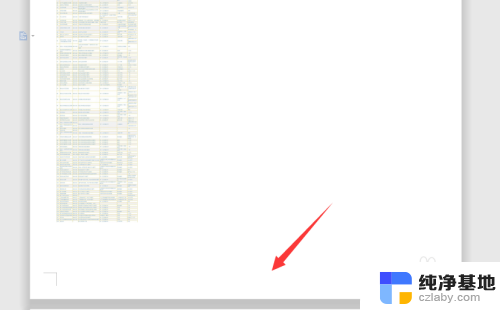
2.进入编辑状态后,点击上方【插入】—【页码】。
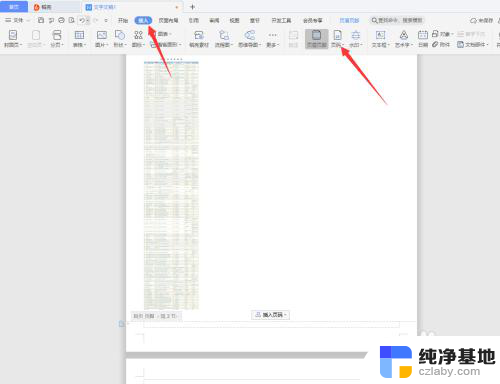
3.在展开页面,点击【页码】。
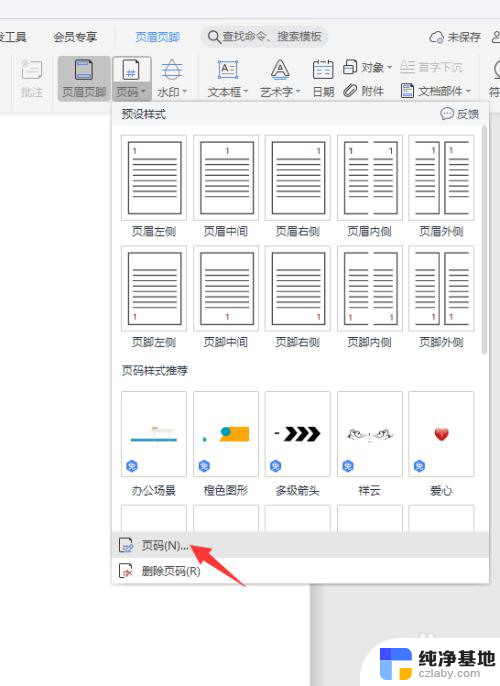
4.在页码页面,设置【样式、位置】。应用范围点击【本页及之后】,点击确定。
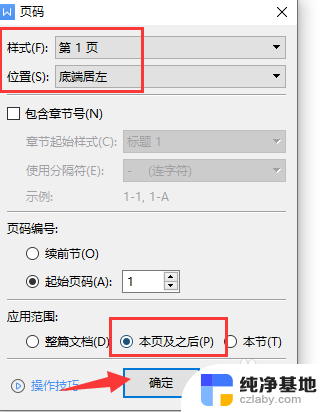
5.页码设置成功,当前页为第一页。
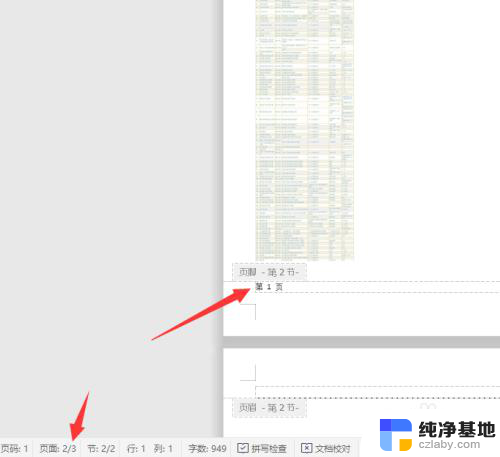
以上就是设置当前页码为第一页的全部内容,如果你也遇到同样的情况,可以参照我的方法来处理,希望对你有所帮助。
- 上一篇: 如何关闭office更新
- 下一篇: 怎样更改桌面字体的大小
word设置当前页码为第一页相关教程
-
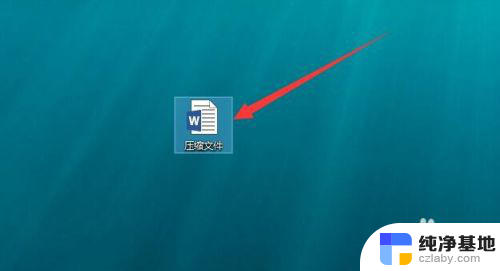 word设置第一页无页码
word设置第一页无页码2023-12-13
-
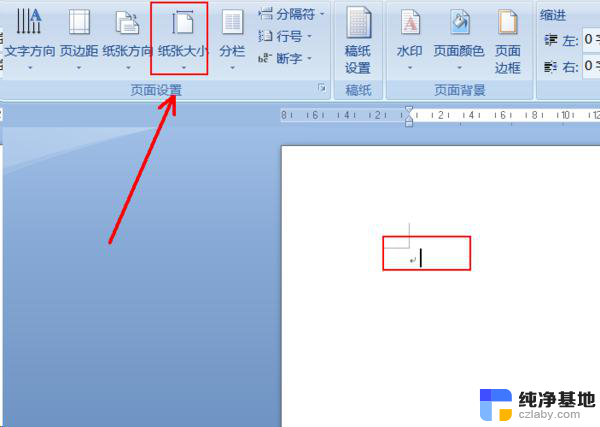 wps如何将当前页设置为横向而前后页都为纵向
wps如何将当前页设置为横向而前后页都为纵向2024-04-20
-
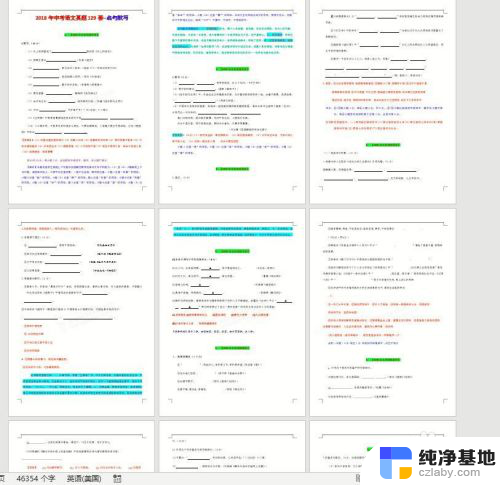 word文档只设置一页横向
word文档只设置一页横向2024-04-22
-
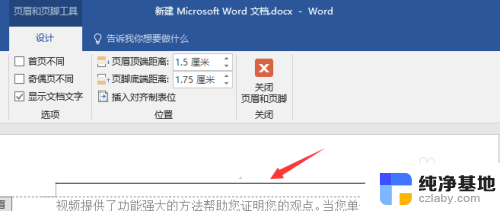 word页眉的页数怎么设置
word页眉的页数怎么设置2023-11-15
电脑教程推荐